本記事では、アカウント画面の見方(使い方)についてご紹介します。
アカウント画面へのアクセス方法
右上のアカウント名をクリックします。
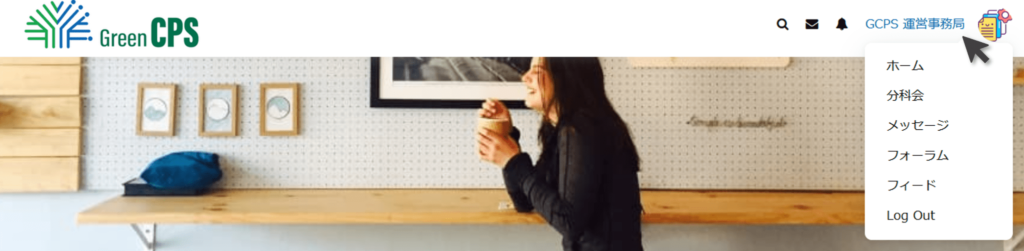
アカウント画面の構成
アカウント画面には、10個のメニュー項目があります。
- Profile
- Account
- Timeline
- Notification
- Messages
- Groups
- Videos
- Photos
- Forums
- Documents
それぞれでできることを、以下で説明します。
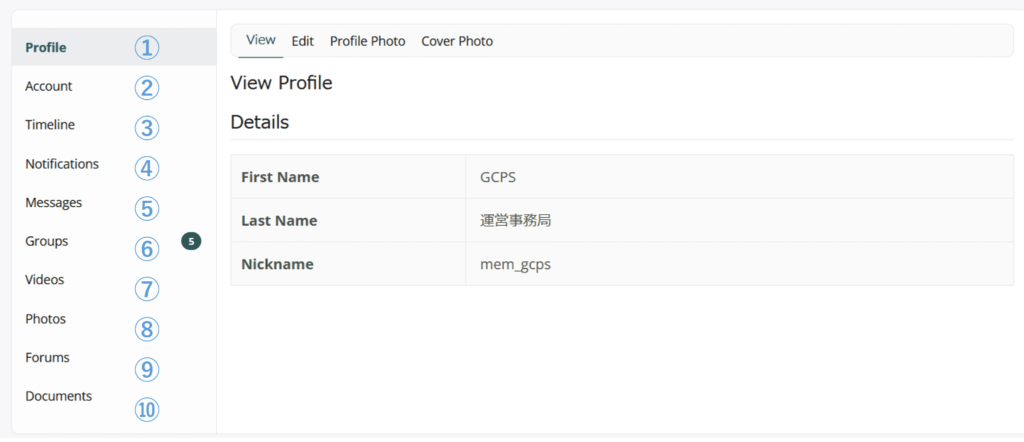
① Profile
Profile 画面では、プロフィール情報の確認・編集が可能です。
Edit タブ:登録されている姓名を変更できます
Profile Photo タブ:プロフィール画像を変更できます
Cover Photo:プロフィール背景のカバー画像を変更できます
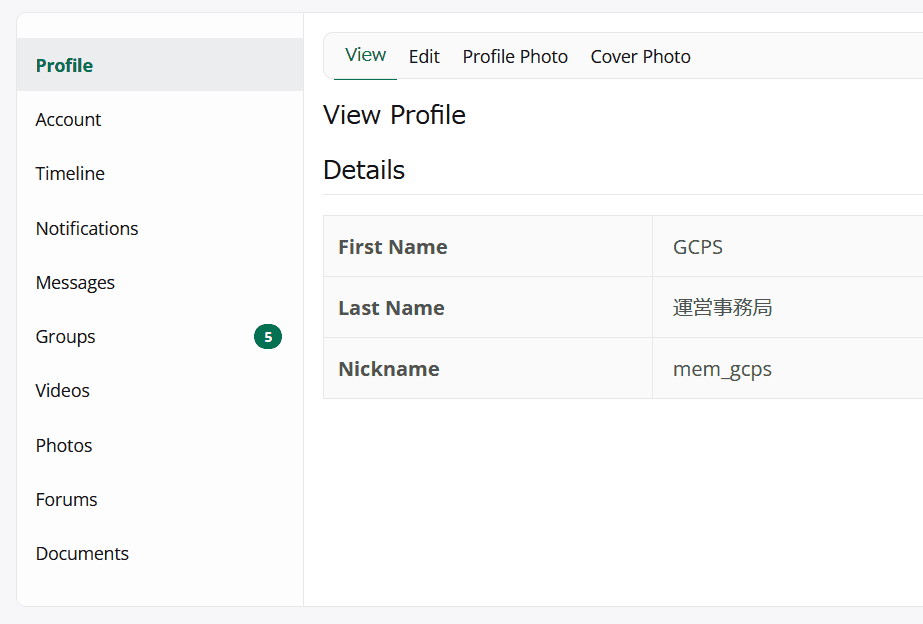
② Account
Account 画面では、アカウントにまつわる各設定をカスタマイズできます。
Login Information タブ:パスワードを変更できます(Eメールの変更も可能ですが、原則ご登録時のメールでのご使用をお願いいたします)
Notification Preferences タブ:サイトから受け取る通知についてカスタマイズができます
Privacy タブ:誰が自分の名前を閲覧できるかが選択できます
Export Data タブ:本サイトに保存されているデータがエクスポートできます(エクスポートには管理者の承認が必要ですので、ご入り用の際は Request ボタンをクリックした上で info@greencps.com までご連絡ください)
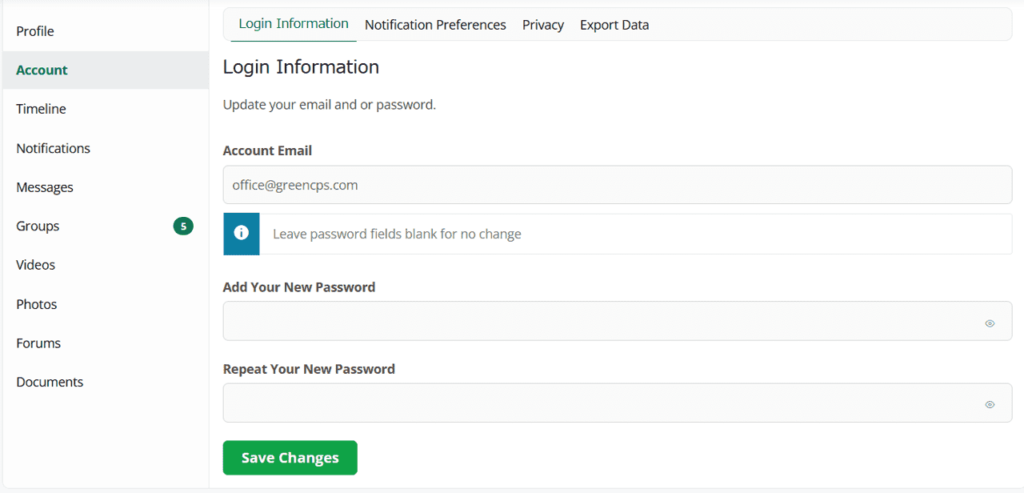
③ Timeline
本サイトでの自分が投稿したコメント等が確認できます。
④ Notification
未読の通知と今までに受け取った通知を確認できます。
⑤ Messages
サイトのメンバー同士で個別メッセージを送ることができます。(メッセージ機能の画面と同じになります)
⑥ Groups
自分が所属しているグループ(分科会)が確認できます。
⑦ Videos
今までにアップロードした動画ファイルが確認できます。また、「Add Video」ボタンから動画ファイルのアップロードが可能です。
⑧ Photos
今までにアップロードした画像ファイルが確認できます。
Photo タブ:アップした画像一覧が確認できます。また、「Add Photo」ボタンから画像ファイルのアップロードが可能です。
Album タブ:作成したアルバム一覧が確認できます。また、「Add Album」ボタンから新規のアルバムの作成が可能です。
⑨ Forums
フォーラムで今までに投稿したトピックやリプライが確認できます。
⑩ Documents
今までにアップロードしたドキュメントファイルが確認できます。また、「Upload flies」からドキュメントをアップロードすることが可能です。

